需要先連線至內部網路,可以是 wifi 或是有線連接。在內網才能進入雙子星的後台設定
雙子星 192.168.0.1 帳號 admin 密碼 password
進入登入頁面: 192.168.0.1

選擇防火牆 → Forwarding
圖中為已設定好的資訊,以下重新說明一次
網路配置:
雙子星路由器 → 三台 Deco X25 分別在二三五樓,使用基地台模式(預設為路由器模式),都接線至四樓的雙子星路由器。
關於基地台模式和路由器模式 https://www.tp-link.com/tw/support/faq/442/
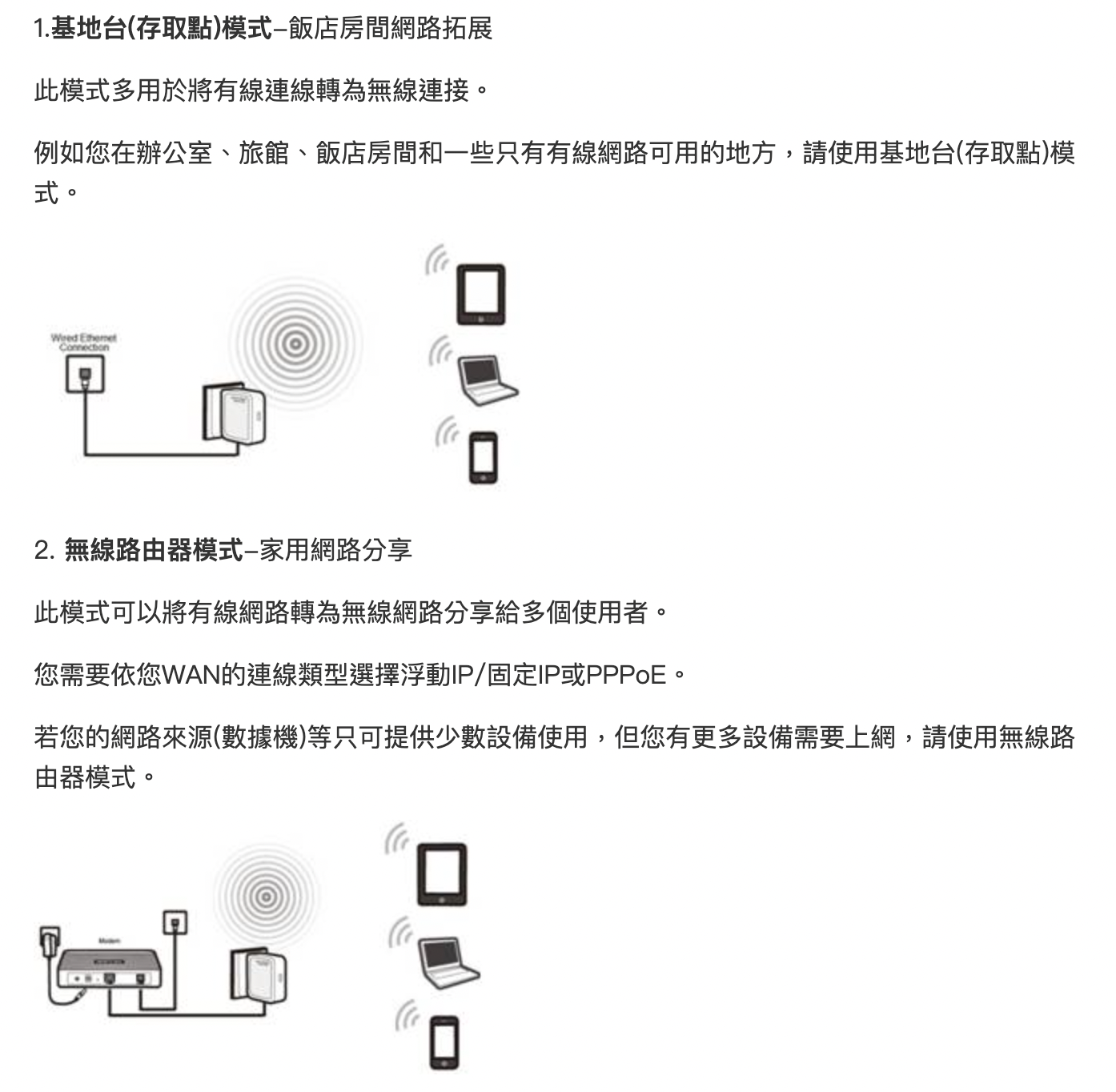
這樣的好處是所有的路由器都是有線,同時還有 Mesh 功能。缺點就是一開始比較麻煩需要請人接線。
首先取得 NAS 目前的內網 IP, 在 Forwarding 設定上會使用到
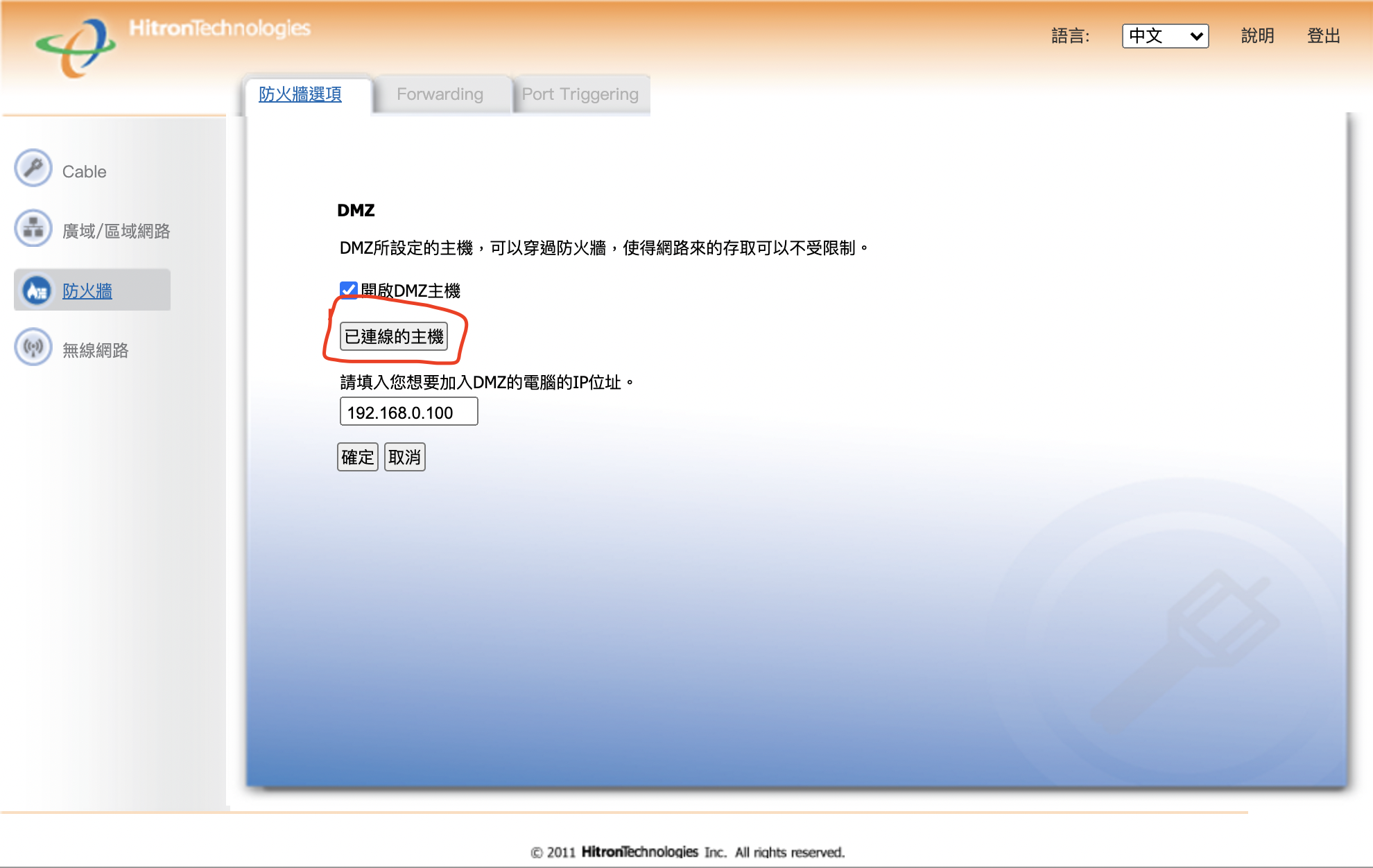
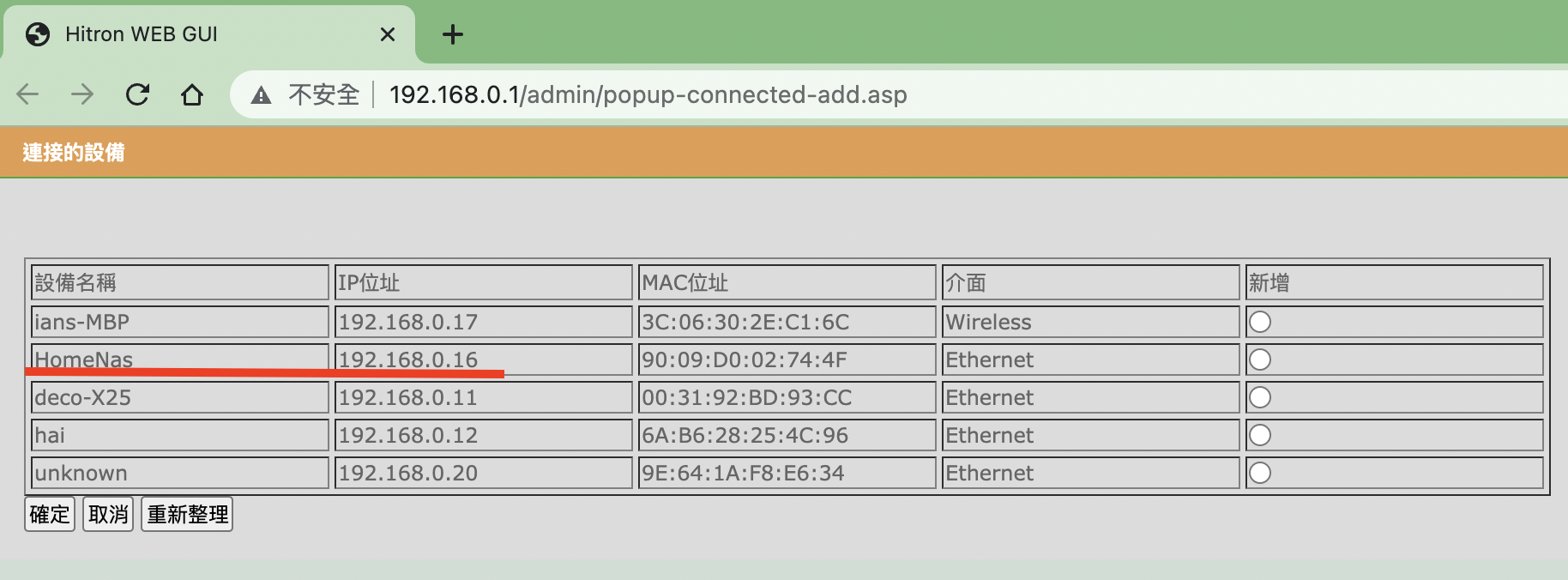
以我的例子來說,是192.168.0.16
接下來進入主題: 設定 forwarding
左邊選單選擇「防火牆」,選則 Forwarding 分頁,並按下新增
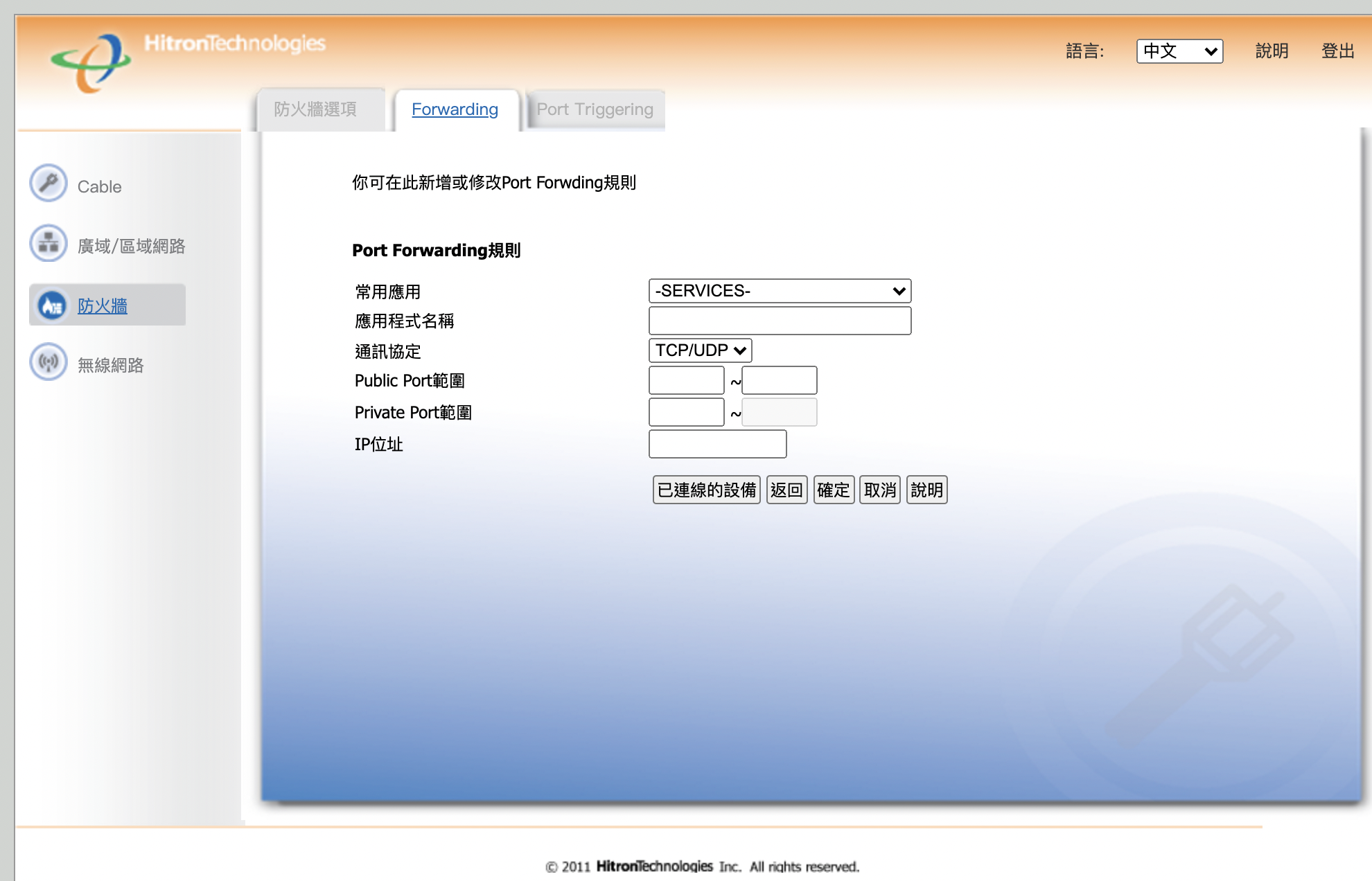
所以有幾個需要填入的資訊 名稱、通訊協定、Public Port、Private Port、IP
根據官網提供的埠號,我需要檔案傳輸功能中的 AFP 類型,埠號是 548
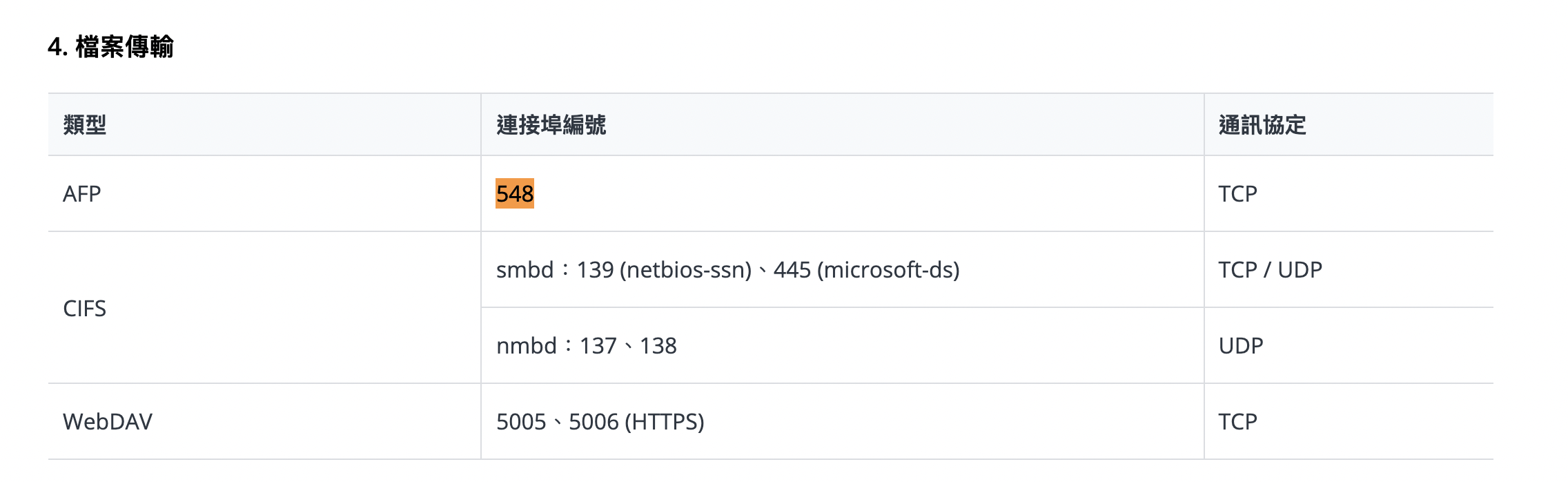
設定頁面中的「常用應用」並沒有我想要的 548 埠,TCP 的選項,所以就留著不選。
名稱可是只自己看的
通訊埠,根據官網資訊,需要選 'TCP'
Public Port 範圍(別的機器可能叫外部連接埠),這邊是需要填範圍,我兩個都填入 548
Private Port 範圍(別的機器可能叫內部連接埠),這邊只要一個填,填入 548
IP,就是我們的 NAS 的內部 IP,剛剛已取得,填入 192.168.0.16
補充說明,Private Port 和 Public Port 在沒有特別需求時可以填一樣,
如果有多個 NAS 都需要 548 這個埠號時,可以設定兩個 Forwarding,分別給不同的 Public Port,和機器的 IP,但 Private Port 是一樣的,用不同的對外 Port 達到連線多台 NAS 的功能。
到這裡就設定完了,完成的設定會是這樣:
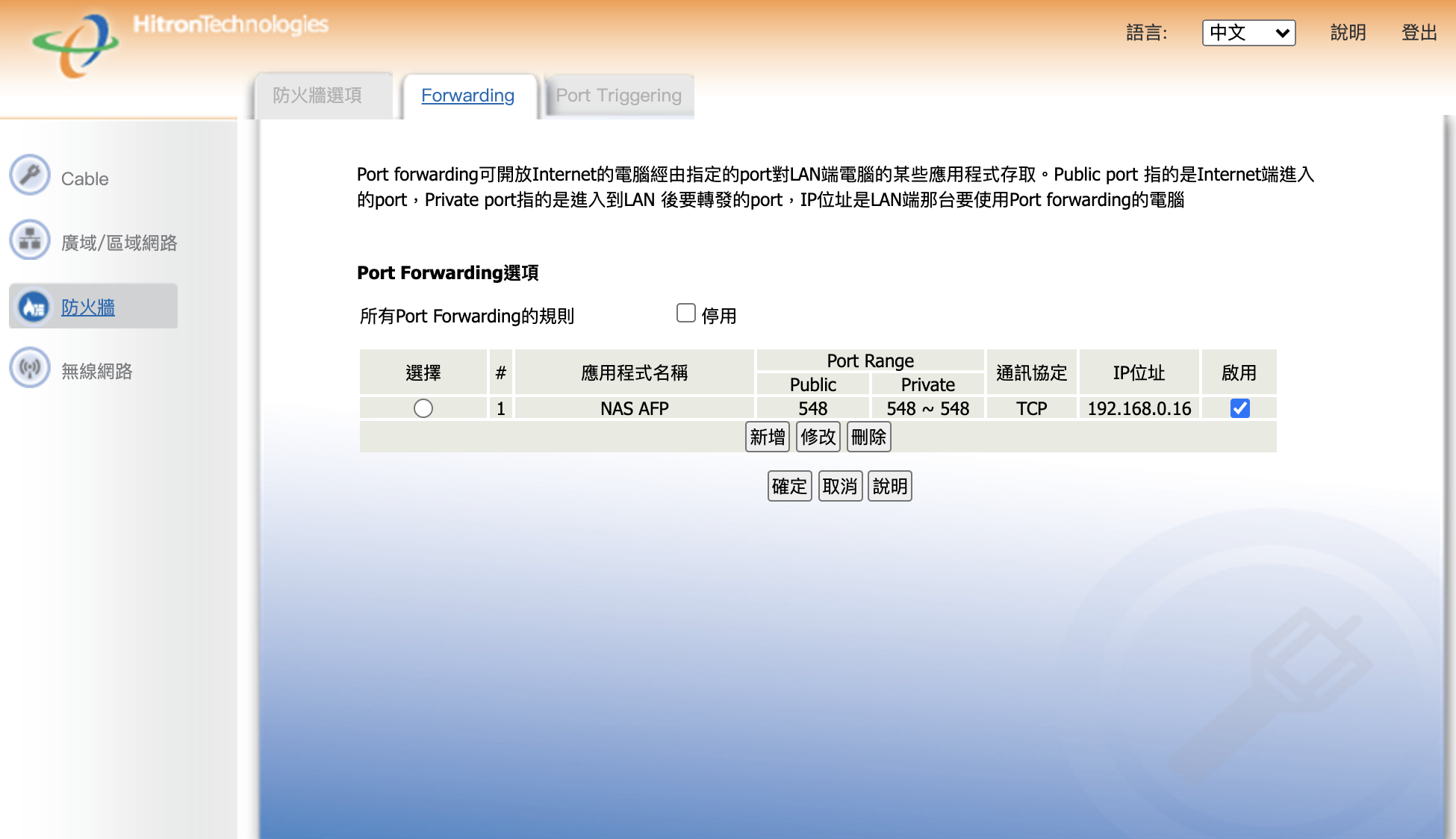
參考
https://ningselect.com/30752/58/
https://macuknow.com/2017/03/18/1485/教學-人在外面也可以用-finder-快速連回家中-nas/